win10系统重装u盘怎么用
- 分类:Win10 教程 回答于: 2022年06月07日 09:12:22
win10使用u盘重装系统如何操作?u盘是一个非常好用的可移动硬盘工具,还可以用来重装系统等.有网友想用u盘重装win10,但是不知道u盘怎么重装win10系统怎么办?下面就教下大家win10系统重装u盘怎么用的方法。
工具/原料
系统版本:win10专业版
品牌型号:联想ThinkPad E14 酷睿i5
软件版本:小鱼装机工具 v3.1.329.319
方法一、win10系统重装u盘怎么用
1、下载安装小鱼一键重装系统软件,选择制作U盘,点击开始制作。

2、选择要安装的系统版本,点击开始制作。

3、制作启动盘前确定已备份好U盘内的资料,点击确定。
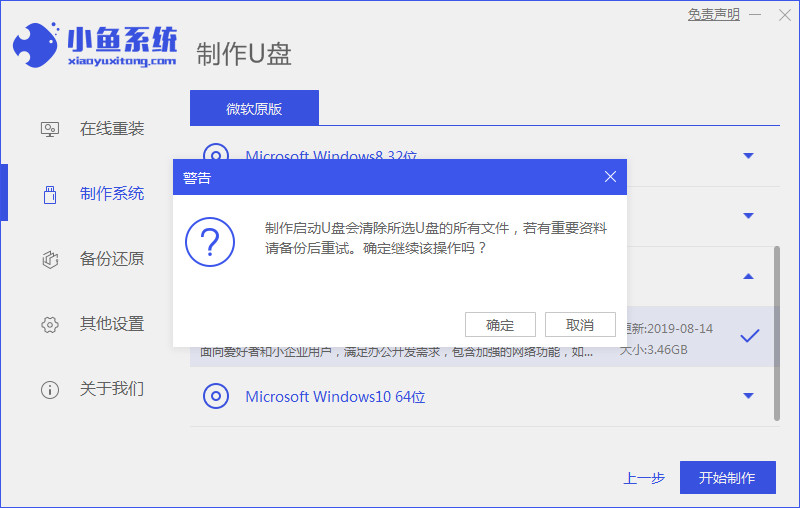
4、等待软件将pe系统等资料写入U盘。
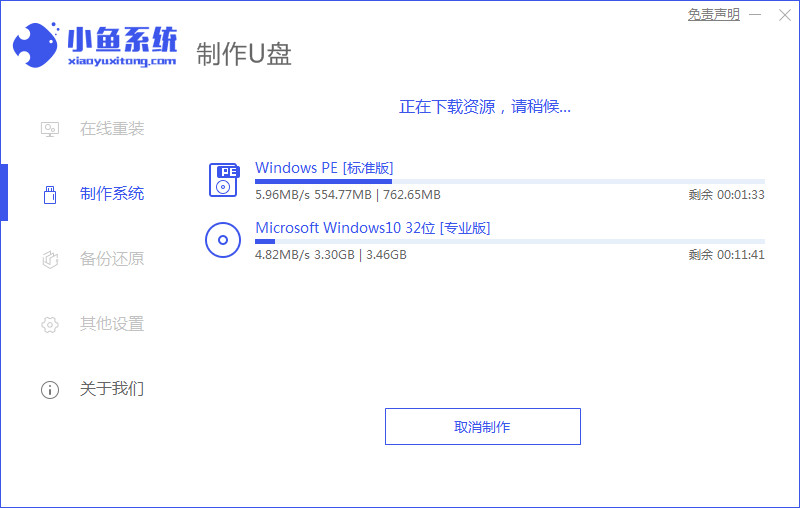

5、提示U盘制作成功后,点击预览,记住自己电脑型号的启动热键。

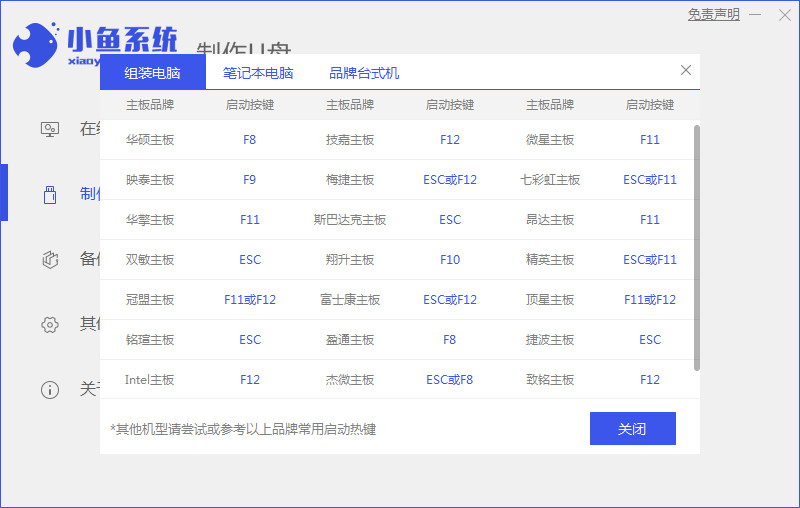
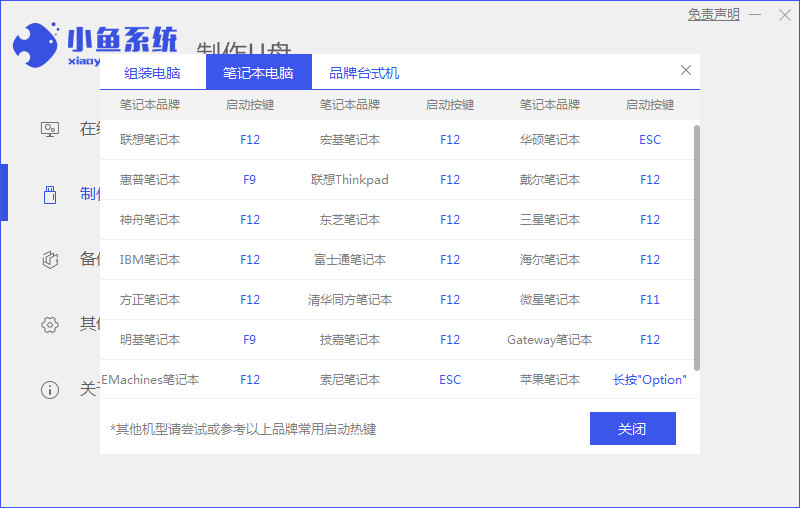

6、将u盘插入要安装系统的电脑,按热键进入启动管理器,选择第二项进入pe系统。

7、等待系统自动安装,重启后进入桌面,完成。
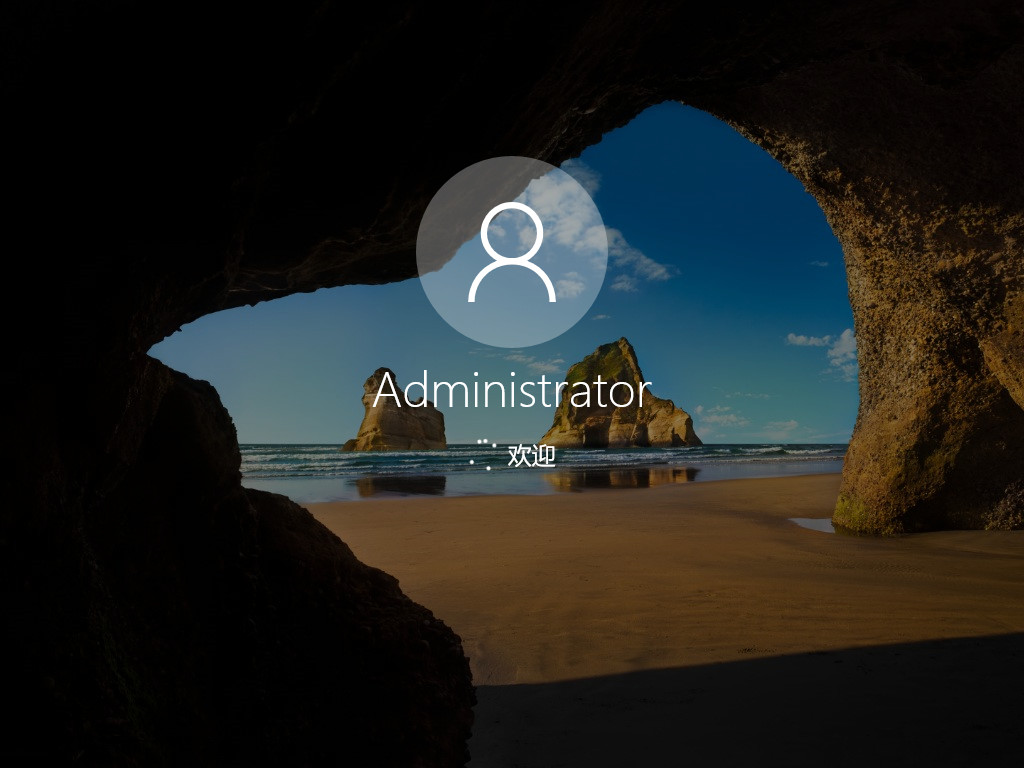
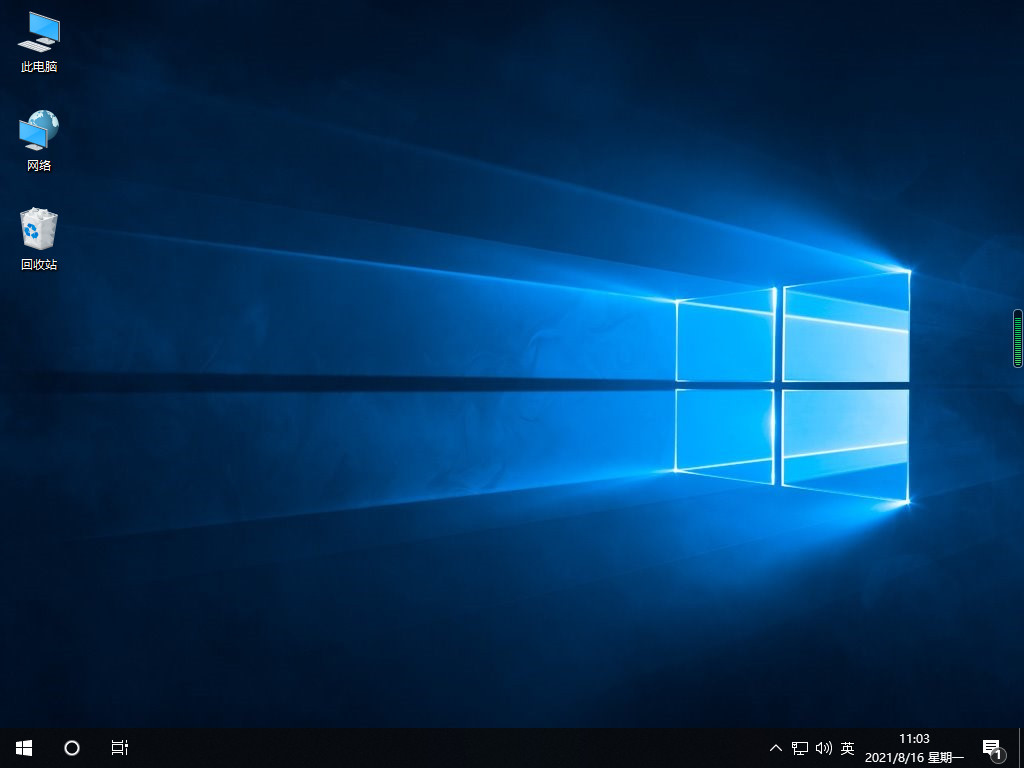
总结
1、下载安装小鱼一键重装系统软件,选择制作U盘,点击开始制作,选择要安装的系统版本,点击开始制作。
2、制作启动盘前确定已备份好U盘内的资料,点击确定,等待软件将pe系统等资料写入U盘。
3、提示U盘制作成功后,点击预览,记住自己电脑型号的启动热键。
4、将u盘插入要安装系统的电脑,按热键进入启动管理器,选择第二项进入pe系统。
5、等待系统自动安装,重启后进入桌面,完成。
 有用
62
有用
62


 小白系统
小白系统


 1000
1000 1000
1000 1000
1000 1000
1000 1000
1000 1000
1000 1000
1000 1000
1000 1000
1000 1000
1000猜您喜欢
- Windows10永久激活工具2024/09/01
- Win10重装系统教程:轻松学会如何重新安..2023/12/05
- 小编教你win10如何更新显卡驱动..2017/10/17
- 电脑如何重做电脑系统win102022/09/22
- 戴尔电脑Win10系统重装教程2024/02/05
- 联想电脑windows10管理员权限开启的4..2021/02/13
相关推荐
- 电脑无法开机,如何重装Win10系统..2023/12/12
- 好的,我为您拟定了一个标题,希望能够..2024/08/27
- Win10系统重装指南2024/01/03
- 小编教你如何安装一款好用的windows10..2017/08/05
- 电脑一开机任务栏就卡死怎么解决..2021/10/18
- win10删除密码怎么操作2021/10/17




















 关注微信公众号
关注微信公众号





